Jei norite bendrinti failus su kita žmonių komanda ar net suteikti kitoms komandoms nuosavybės teises, galite perkelti (arba kopijuoti) failus iš „OneDrive“ darbui ar mokymo įstaigai į "Microsoft" „SharePoint“ svetainę. Galite perkelti (arba kopijuoti) failus ir aplankus iš „OneDrive“ į „SharePoint“, iš „SharePoint“ į „OneDrive“, „SharePoint“ svetainėje arba iš vienos svetainės į kitą. Netgi galite perkelti failus iš kito asmens „OneDrive“ į savo „OneDrive“.
Patarimas: Taip pat galite perkelti failus per Failų naršyklė. Daugiau informacijos (kaip pavyzdį „OneDrive“ darbui ar mokymo įstaigai„OneDrive“ ) žr. Failų perkėlimas iš "OneDrive" į "OneDrive" darbui arba mokymo įstaigai.
Sužinokite daugiau apie failų perkėlimą ar kopijavimą programoje "SharePoint", taip pat Ar turėčiau įrašyti failus į "OneDrive", ar į "SharePoint"?
-
Pasirinkite failus arba aplankus, kuriuos norite perkelti, tada pasirinkite Perkelti į.
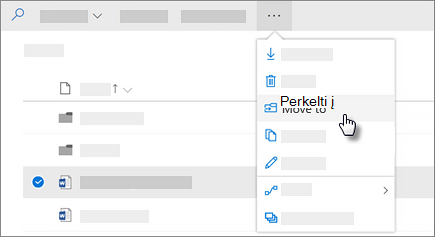
Pastaba: Jei nematote komandos Perkelti į , tikriausiai naudojate klasikinį „OneDrive“ darbui ar mokymo įstaigai arba vietinį „OneDrive“ darbui ar mokymo įstaigai egzempliorių. Jei taip, atlikite SharePoint 2016 veiksmus, kad perkeltumėte arba kopijuotumėte failus svetainėse arba iš vienos vietos į kitą.
-
Pasirinkite vietą, į kurią norite perkelti. Svetainės rodomos dalyje Sparčioji prieiga.

Skirtingos vietos rodomos atsižvelgiant į tai, kur esate. Pavyzdžiui, jei esate "SharePoint" svetainėje, matysite dabartinę biblioteką, "OneDrive" ir kitas svetaines.
Pastabos:
-
Jei nematote jokių kitų svetainių, įtrauktų perkeliant elementus, jūsų organizacija neleidžia judėti svetainėse.
-
Jei esate „SharePoint“ administratorius arba visuotinis organizacijos administratorius, žr. Pasirinktinio scenarijaus leidimas arba draudimas , kad sužinotumėte, kaip įgalinti perkėlimą tarp svetainių „SharePoint“ administravimo centre.
-
Jei nematote svetainės, kurios ieškote, svetainių sąraše kairiojoje naršymo srityje arba kai pasirenkate Daugiau vietų... saitą, galite pereiti į svetainę ir naudoti prisegti prie sparčiosios prieigos, kad užtikrintumėte, jog ji rodoma kairiojoje naršymo srityje dialogo lange Perkėlimas / kopijavimas.
-
-
Pasirinkite vietą, kur norite perkelti elementus, tada pasirinkite Perkelti čia , kad pradėtumėte perkelti elementus.
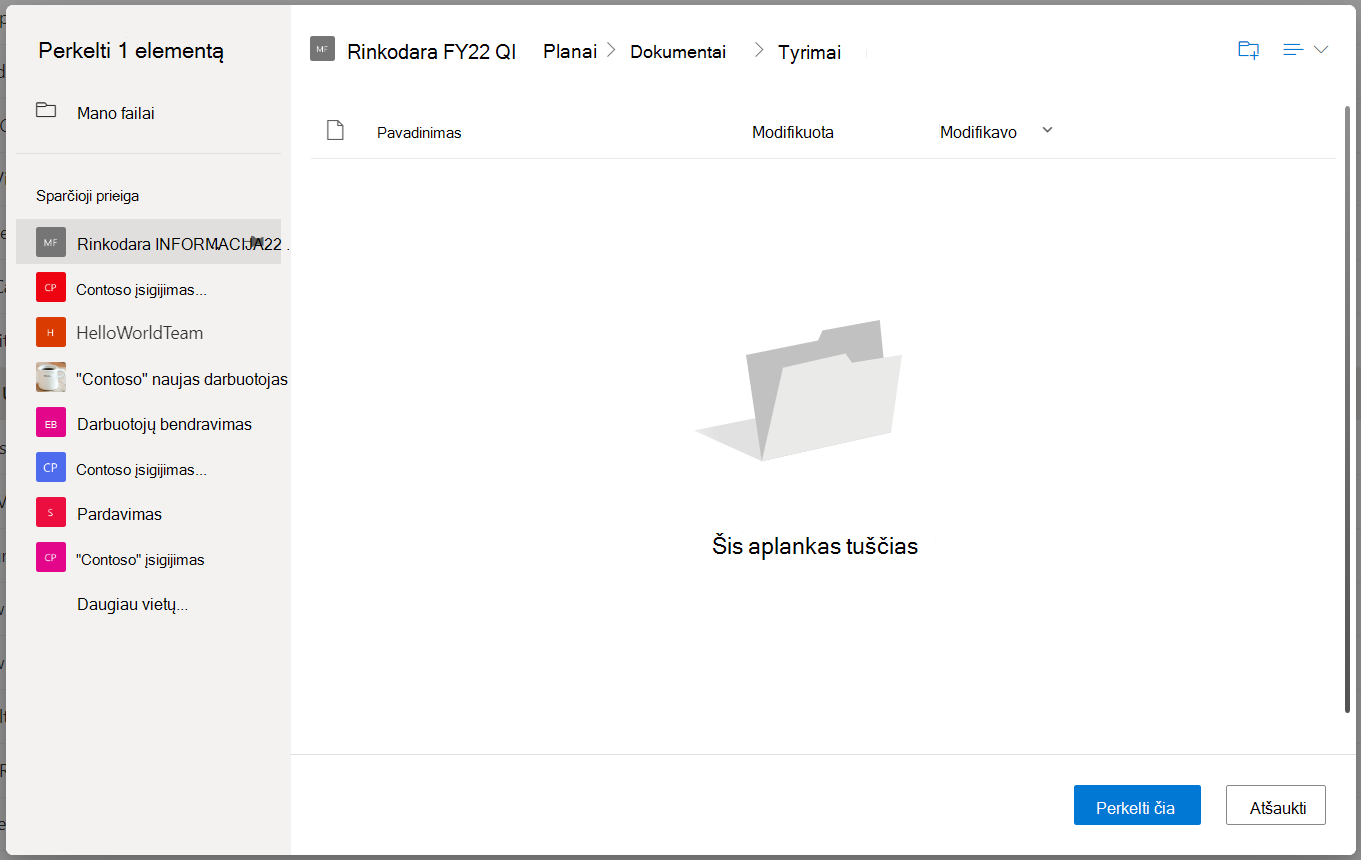
Pastabos:
-
Norėdami sužinoti apie reikalavimus perkeliant failus, žr. šįstraipsnį (dalyje Perkėlimas ir kopijavimas svetainėse).
-
Jei naudojate parinktį Perkelti į kitą biblioteką, jei paskirties vietoje yra galimybių prarasti versijas dėl mažesnės versijos limito, bus rodomas įspėjimas su galimybe vis tiek jį perkelti.
-
Kai perkeliate arba kopijuojate failą į kitą vietą su skirtingomis ypatybėmis, išlaikomos tik palaikomos ypatybės naujoje vietoje. Pavyzdžiui, jei perkeliate failą iš dokumentų bibliotekos, kurioje yra stulpelis Prioritetas, į dokumentų biblioteką, kurioje jo nėra, stulpelyje Prioritetas esanti informacija bus prarasta.
Reikia daugiau pagalbos?
|
|
Susisiekti su palaikymo tarnyba Jei reikia pagalbos dėl „Microsoft“ paskyros ir prenumeratų, apsilankykite Paskyros ir atsiskaitymo žinyne. Jei reikia techninio palaikymo, eikite į Susisiekti su „Microsoft“ palaikymu, įveskite savo problemą ir pasirinkiteGauti pagalbos. Jei vis tiek reikia pagalbos, pasirinkite Susisiekti su palaikymo tarnyba, kad būtumėte nukreipti į geriausią palaikymo parinktį. |
|
|
|
Administratoriai Administratoriai turėtų peržiūrėti „OneDrive“ administratorių žinyną, „OneDrive“ technologijų bendruomenės žinyną arba kreiptis į „Microsoft 365“ palaikymo tarnybą. |












